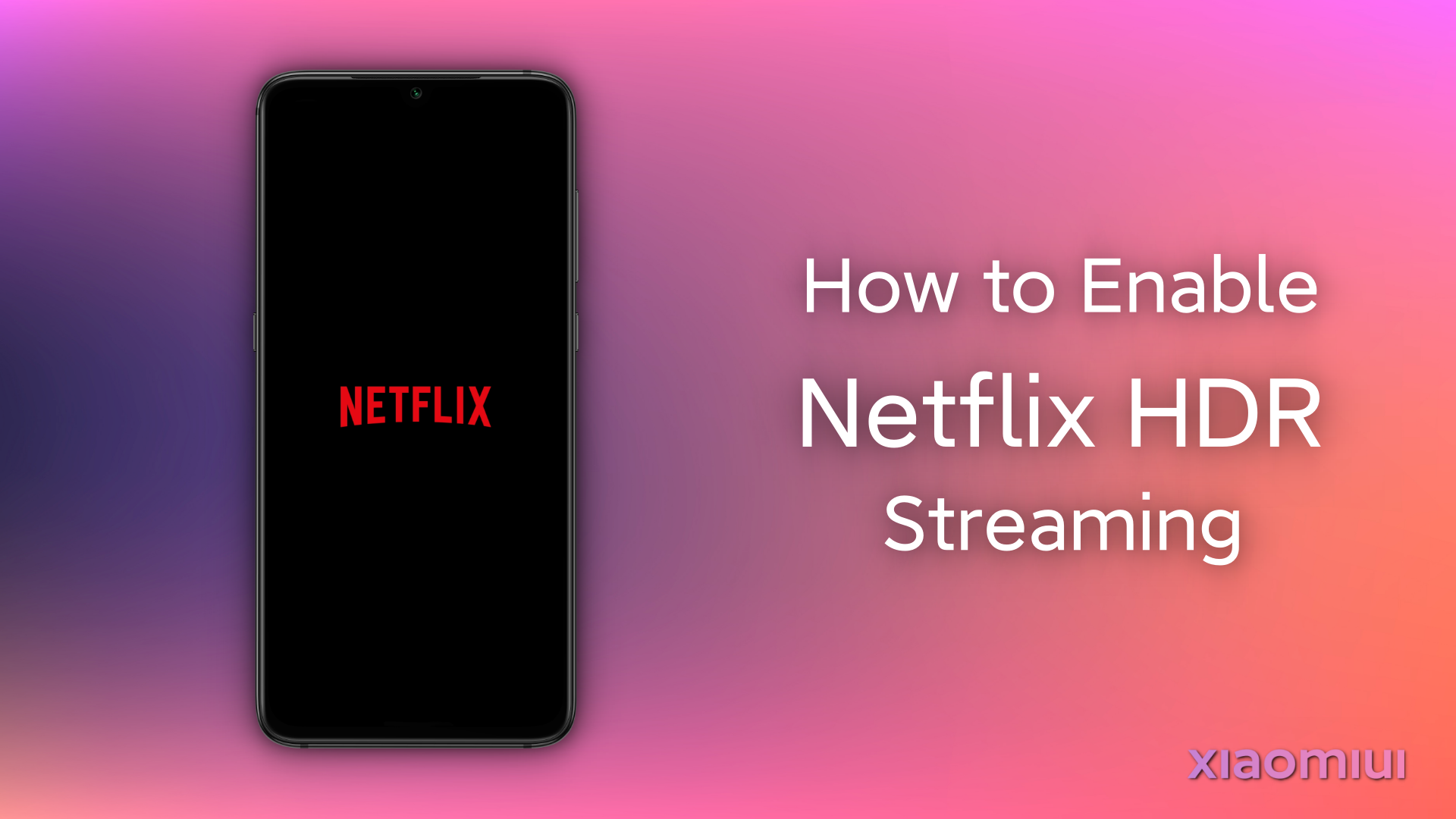Netflix ನಲ್ಲಿ HDR ಅನ್ನು ಸಕ್ರಿಯಗೊಳಿಸಲು, ನೀವು 2 ವಿಭಿನ್ನ ಮಾರ್ಗಗಳನ್ನು ಹೊಂದಿದ್ದೀರಿ. ಅದಕ್ಕಾಗಿ ನೀವು ಮ್ಯಾಜಿಸ್ಕ್ ಮಾಡ್ಯೂಲ್ ಅನ್ನು ಬಳಸಬಹುದು ಅಥವಾ ನೀವು Pixelify ಮಾಡ್ಯೂಲ್ನೊಂದಿಗೆ LSPosed ಅನ್ನು ಬಳಸಬಹುದು. ಹೌದು, ಈ ಪ್ರಕ್ರಿಯೆಗಾಗಿ ನೀವು Pixelify ಮಾಡ್ಯೂಲ್ ಅನ್ನು ಬಳಸಬಹುದು. ಏಕೆಂದರೆ Pixelify ಮಾಡ್ಯೂಲ್ನ ಮುಖ್ಯ ಉದ್ದೇಶವು Google ಫೋಟೋಗಳನ್ನು ಅನಿಯಮಿತಗೊಳಿಸುವುದು ಅಲ್ಲ. ಈ ಮಾಡ್ಯೂಲ್ ಆಯ್ಕೆಮಾಡಿದ ಅಪ್ಲಿಕೇಶನ್ಗಳನ್ನು ಪಿಕ್ಸೆಲ್ ಸರಣಿಯಂತೆ ತೋರಿಸಲು ನಿಮಗೆ ಅನುಮತಿಸುತ್ತದೆ. Pixel 1 ರಿಂದ Pixel 6 pro ವರೆಗಿನ ಪ್ರತಿಯೊಂದು ಸಾಧನವು ಲಭ್ಯವಿದೆ. ಈ ಲೇಖನದಲ್ಲಿ Pixel 6 Pro ಅನ್ನು ವಂಚನೆ ಮಾಡಲಾಗುತ್ತದೆ. ಹಂತಗಳಿಗೆ ಹೋಗೋಣ.
ಅವಶ್ಯಕತೆಗಳು
- ಮ್ಯಾಜಿಸ್ಕ್, ನೀವು ಮ್ಯಾಜಿಕ್ ಹೊಂದಿಲ್ಲದಿದ್ದರೆ; ಮೂಲಕ ಸ್ಥಾಪಿಸಿ ಈ ಲೇಖನ.
- LSP ಪೋಸ್ಡ್, ನೀವು LSPosed ಹೊಂದಿಲ್ಲದಿದ್ದರೆ; ಮೂಲಕ ಸ್ಥಾಪಿಸಿ ಈ ಲೇಖನ.
ನೆಟ್ಫ್ಲಿಕ್ಸ್ನಲ್ಲಿ HDR ಅನ್ನು ಹೇಗೆ ಸಕ್ರಿಯಗೊಳಿಸುವುದು
ಈ ಪ್ರಕ್ರಿಯೆಗಾಗಿ ನೀವು LSPosed ಅಥವಾ Magisk ಅನ್ನು ಬಳಸಬಹುದು. ನೀವು ಎರಡೂ ವಿಧಾನಗಳನ್ನು ನೋಡುತ್ತೀರಿ. ಪ್ರಕ್ರಿಯೆಯ ಕೊನೆಯಲ್ಲಿ, ನೀವು ನೆಟ್ಫ್ಲಿಕ್ಸ್ನಲ್ಲಿ HDR ಅನ್ನು ಸಕ್ರಿಯಗೊಳಿಸುತ್ತೀರಿ.
ಮ್ಯಾಜಿಕ್ ವಿಧಾನ
- ಮೊದಲು ಡೌನ್ಲೋಡ್ ಮಾಡಿ ಅನ್ಲಾಕರ್ ಘಟಕ. ಮತ್ತು ಓಪನ್ ಮ್ಯಾಜಿಕ್. ಅದರ ನಂತರ, ಬಲ-ಕೆಳಗಿನ ಮಾಡ್ಯೂಲ್ ಟ್ಯಾಬ್ ಅನ್ನು ಟ್ಯಾಪ್ ಮಾಡಿ. ನಂತರ "ಶೇಖರಣೆಯಿಂದ ಸ್ಥಾಪಿಸು" ಬಟನ್ ಅನ್ನು ಟ್ಯಾಬ್ ಮಾಡಿ, ಡೌನ್ಲೋಡ್ ಮಾಡ್ಯೂಲ್ ಅನ್ನು ಆಯ್ಕೆ ಮಾಡಿ. ನಂತರ ನೀವು ಅನುಸ್ಥಾಪನ ಮೆನುವಿನಲ್ಲಿ ಕೆಲವು ಆಟಗಳು ಮತ್ತು ಇತ್ಯಾದಿಗಳನ್ನು ನೋಡುತ್ತೀರಿ. 1 ಆಯ್ಕೆಮಾಡುವಾಗ ವಾಲ್ಯೂಮ್ ಡೌನ್ ಬಟನ್ ಟ್ಯಾಪ್ ಮಾಡಿ, ನಂತರ ನಿಮ್ಮ ಸಾಧನವನ್ನು ರೀಬೂಟ್ ಮಾಡಿ.
- ನೀವು ನೋಡುವಂತೆ, ನೆಟ್ಫ್ಲಿಕ್ಸ್ ಈಗ HDR10 - HEVC ಅನ್ನು ಹೊಂದಿದೆ. ಆದರೆ ಮಾಡ್ಯೂಲ್ ಅನ್ನು ಸ್ಥಾಪಿಸುವ ಮೊದಲು, HDR ವೈಶಿಷ್ಟ್ಯಗಳು ನೆಟ್ಫ್ಲಿಕ್ಸ್ ಸೆಟ್ಟಿಂಗ್ಗಳಲ್ಲಿ ಏನೂ ಇರಲಿಲ್ಲ.
ಎಲ್ಎಸ್ಪೋಸ್ಡ್ ವಿಧಾನ
- LSPposed ಅನ್ನು ತೆರೆಯಿರಿ ಮತ್ತು ಡೌನ್ಲೋಡ್ಗಳ ಟ್ಯಾಬ್ಗೆ ಹೋಗಿ. ಇಲ್ಲಿ ನೀವು ಬಹಳಷ್ಟು ಮಾಡ್ಯೂಲ್ಗಳನ್ನು ನೋಡುತ್ತೀರಿ. ಸೆರಾಚ್ಬಾಕ್ಸ್ ಅನ್ನು ಟ್ಯಾಪ್ ಮಾಡಿ ಮತ್ತು "ಪಿಕ್ಸೆಲ್ಫೈ" ಎಂದು ಟೈಪ್ ಮಾಡಿ. ನೀವು "Pixelify GPhotos" ಮಾಡ್ಯೂಲ್ ಅನ್ನು ನೋಡುತ್ತೀರಿ. ಅದರ ಮೇಲೆ ಟ್ಯಾಪ್ ಮಾಡಿ, ಬಿಡುಗಡೆಗಳ ಟ್ಯಾಬ್ಗೆ ಹೋಗಿ. ನಂತರ APK ಅನ್ನು ಡೌನ್ಲೋಡ್ ಮಾಡಿ ಮತ್ತು ಅದನ್ನು ಸ್ಥಾಪಿಸಿ.
- apk ಅನ್ನು ಸ್ಥಾಪಿಸಿದ ನಂತರ, ನೀವು LSPposed ಅಪ್ಲಿಕೇಶನ್ನಿಂದ ಅಧಿಸೂಚನೆಯನ್ನು ನೋಡುತ್ತೀರಿ. ನೆಟ್ಫ್ಲಿಕ್ಸ್ನಲ್ಲಿ HDR ಅನ್ನು ಸಕ್ರಿಯಗೊಳಿಸಲು ಅದರ ಮೇಲೆ ಟ್ಯಾಪ್ ಮಾಡಿ ಮತ್ತು ಮಾಡ್ಯೂಲ್ ಅನ್ನು ಸಕ್ರಿಯಗೊಳಿಸಿ. ಅಪ್ಲಿಕೇಶನ್ ಪಟ್ಟಿಯಿಂದ ನೆಟ್ಫ್ಲಿಕ್ಸ್ ಅನ್ನು ಆಯ್ಕೆ ಮಾಡಲು ಮರೆಯಬೇಡಿ. Netflix ಅನ್ನು ಆಯ್ಕೆ ಮಾಡಿದ ನಂತರ, ನಿಮ್ಮ ಸಾಧನವನ್ನು ರೀಬೂಟ್ ಮಾಡಿ.
ಅಧಿಸೂಚನೆಯನ್ನು ಟ್ಯಾಪ್ ಮಾಡಿ. Pixelify ಮಾಡ್ಯೂಲ್ ಅನ್ನು ಸಕ್ರಿಯಗೊಳಿಸಿ. ಅಪ್ಲಿಕೇಶನ್ನಲ್ಲಿ ನೆಟ್ಫ್ಲಿಕ್ಸ್ ಅನ್ನು ಹುಡುಕಿ ಮತ್ತು ಅದನ್ನು ಸಹ ಇಬಾನ್ ಮಾಡಿ. ನಿಮ್ಮ ಸಾಧನವನ್ನು ರೀಬೂಟ್ ಮಾಡಿ. - ನಂತರ ಡಿ Pixelify ಅಪ್ಲಿಕೇಶನ್ ತೆರೆಯಿರಿ, ನೀವು ಕೆಲವು ಸೆಟ್ಟಿಂಗ್ಗಳನ್ನು ಬದಲಾಯಿಸಬೇಕಾಗಿದೆ. "ಸಾಧನದಿಂದ ವಂಚನೆ" ವಿಭಾಗವನ್ನು ಟ್ಯಾಪ್ ಮಾಡಿ ಮತ್ತು Pixel 6 Pro ಆಯ್ಕೆಮಾಡಿ. ಮತ್ತು "Google ಫೋಟೋಗಳಲ್ಲಿ ಮಾತ್ರ ವಂಚನೆ ಮಾಡುವುದನ್ನು ಖಚಿತಪಡಿಸಿಕೊಳ್ಳಿ" ವಿಭಾಗವನ್ನು ನಿಷ್ಕ್ರಿಯಗೊಳಿಸಿ. ನೀವು ಇದನ್ನು ಸಕ್ರಿಯಗೊಳಿಸದಿದ್ದರೆ, HDR ಸಕ್ರಿಯವಾಗಿರುವುದಿಲ್ಲ. ನಂತರ ನೆಟ್ಫ್ಲಿಕ್ಸ್ ಅನ್ನು ನೋಡಿ, ನೀವು ಸಾಧನವನ್ನು ಪಿಕ್ಸೆಲ್ 6 ಪ್ರೊ ಎಂದು ನೋಡುತ್ತೀರಿ. ಮತ್ತು HDR ಸಕ್ರಿಯವಾಗಿರುತ್ತದೆ.
ಅಷ್ಟೇ! ನೀವು ನೆಟ್ಫ್ಲಿಕ್ಸ್ನಲ್ಲಿ HDR ಅನ್ನು ಸಕ್ರಿಯಗೊಳಿಸಿದ್ದೀರಿ. ನೀವು ಎರಡೂ ವಿಧಾನಗಳನ್ನು ಬಳಸಬಹುದು, ಅದು ನಿಮಗೆ ಬಿಟ್ಟದ್ದು. ಆದರೆ LSPposed ವಿಧಾನವನ್ನು ಶಿಫಾರಸು ಮಾಡಲಾಗಿದೆ. ಏಕೆಂದರೆ ಇದು ಆಯ್ಕೆಮಾಡಿದ ಅಪ್ಲಿಕೇಶನ್ಗಳಿಗಾಗಿ ಸಾಧನದ ಫಿಂಗರ್ಪ್ರಿಂಟ್ ಅನ್ನು ಬದಲಾಯಿಸುತ್ತದೆ. ಆದರೆ ಮ್ಯಾಜಿಸ್ಕ್ ಮಾಡ್ಯೂಲ್ ಪ್ರತಿಯೊಂದಕ್ಕೂ ಫಿಂಗರ್ಪ್ರಿಂಟ್ ಅನ್ನು ಬದಲಾಯಿಸುತ್ತದೆ. ಇದು ಏನನ್ನಾದರೂ ಮುರಿಯಬಹುದು ಮತ್ತು ಕ್ರ್ಯಾಶ್ ಮಾಡಬಹುದು.